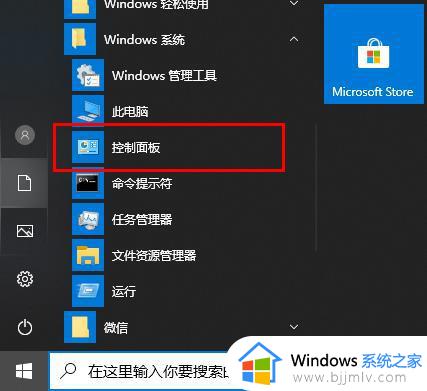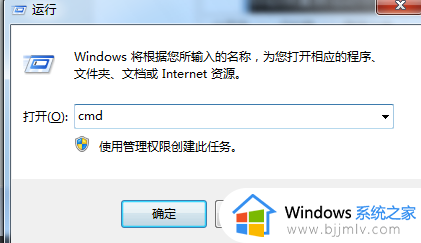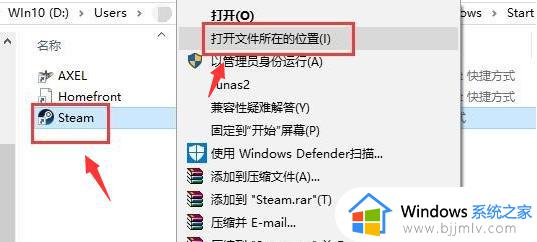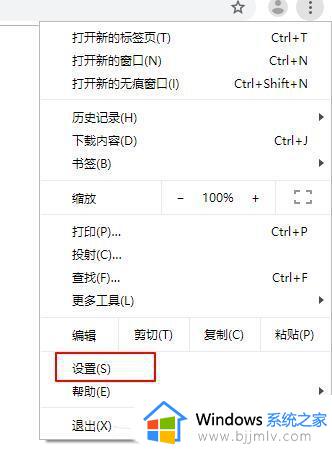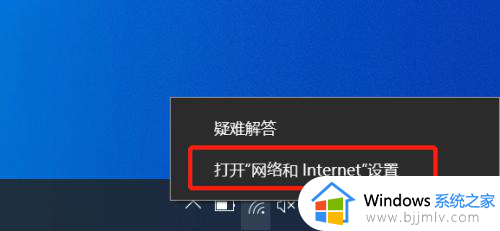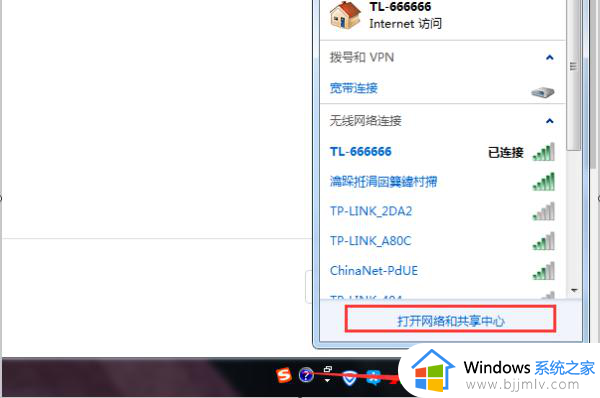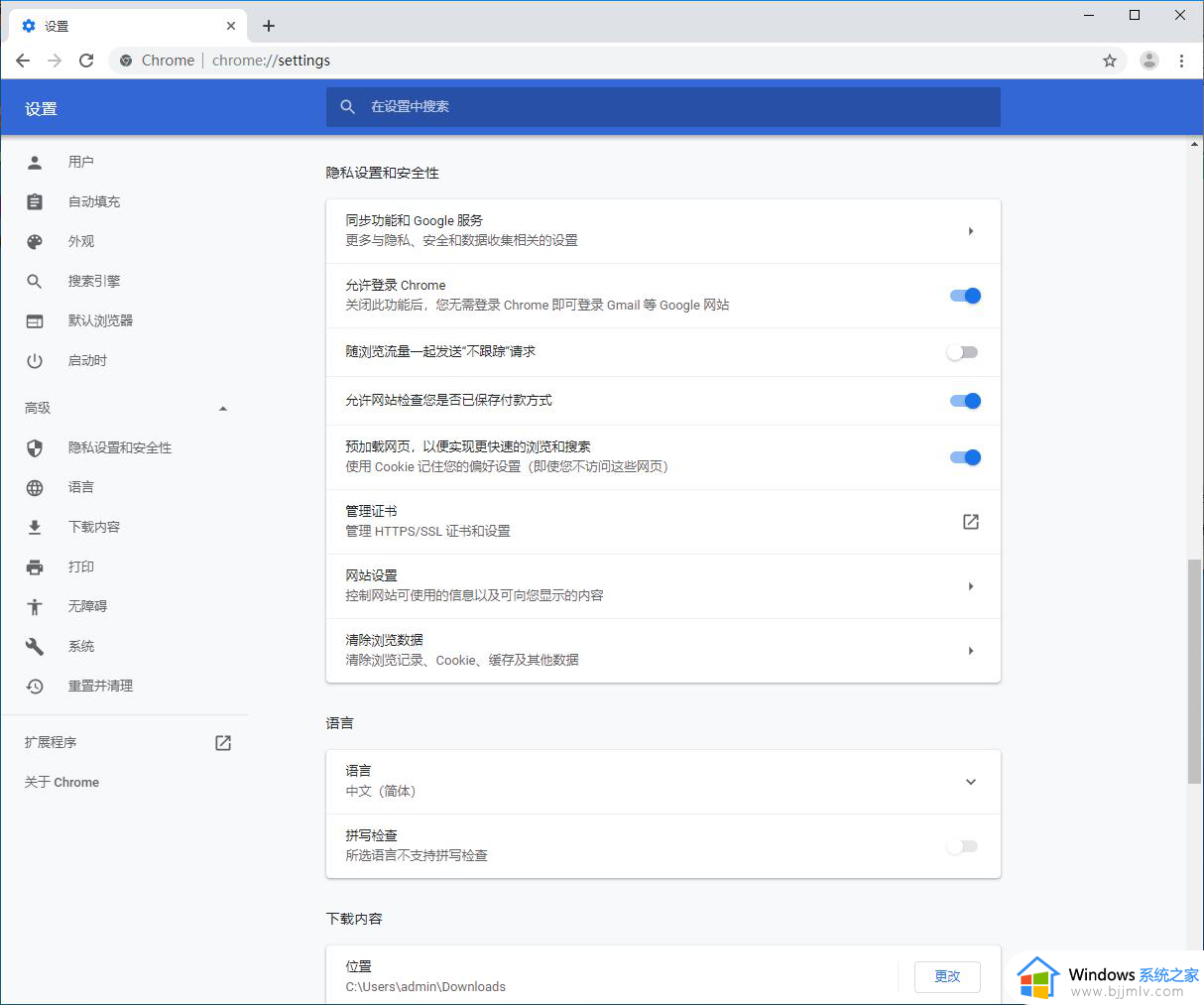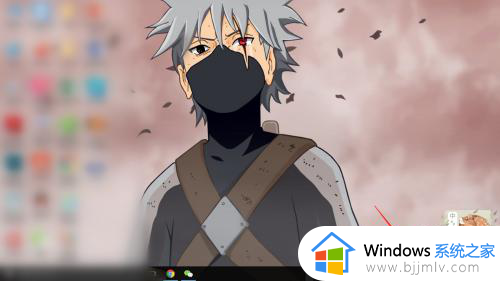电脑无法打开浏览器但是网络能用怎么回事 网络连接正常但浏览器无法打开网页解决办法
更新时间:2024-04-24 14:23:00作者:qiaoyun
大家在使用电脑的时候,是否遇到过这样的情况,就是电脑无法打开浏览器但是网络能用,很多人遇到这样的问题都不知道是怎么回事,又该如何解决呢,如果你刚好有碰到了相同的情况,可以跟随着笔者的步伐一起来看看网络连接正常但浏览器无法打开网页解决办法吧。
方法如下:
1、右击桌面右下角--网络--图标--然后点击"打开网络和internet设置",然后点击更改适配器选项;
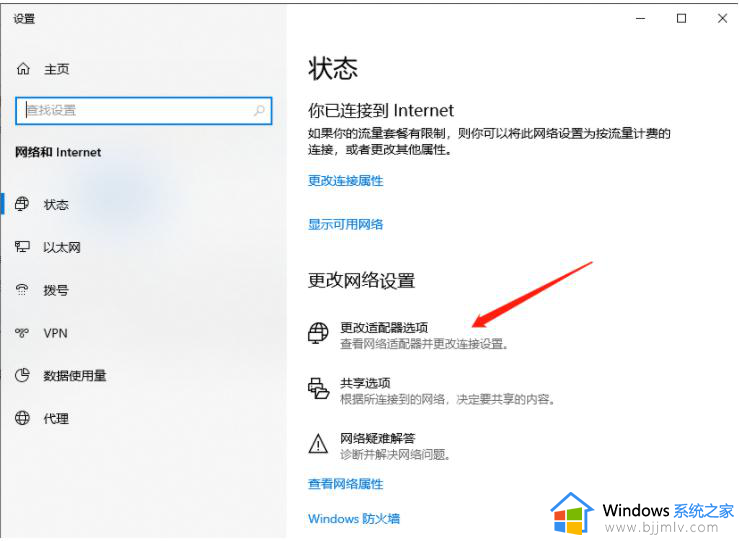
2、进入“网络列表”界面,找到当前连接的网络,点击右键选择--属性--;
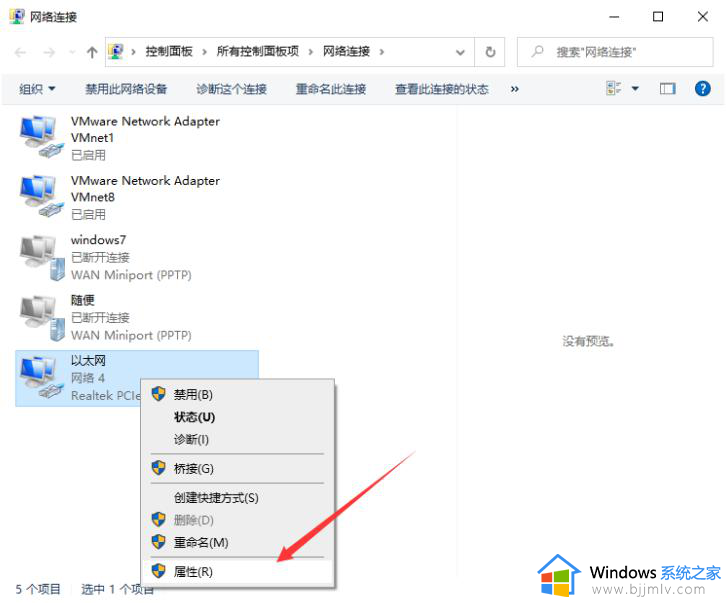
3、设置网络对话框,找到--Microsoft网络适配器多路传输协议--选择。然后单击左下角--安装--;
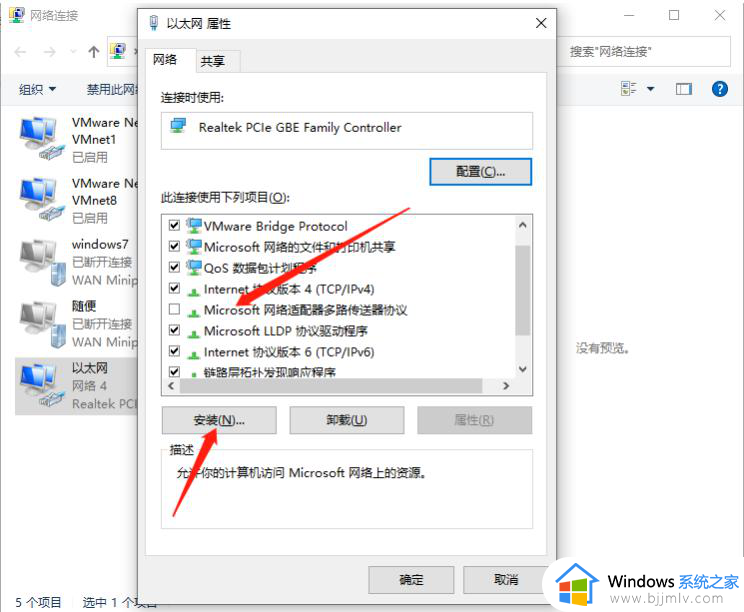
4、选择弹出网络功能栏中的【协议】;
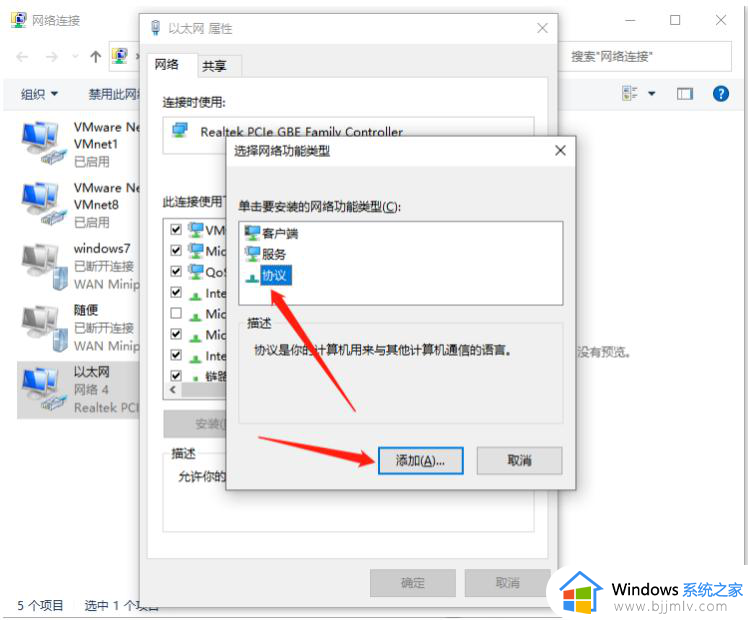
5、然后选择--可靠的多播协议--按右下角--OK--完成安装问题。
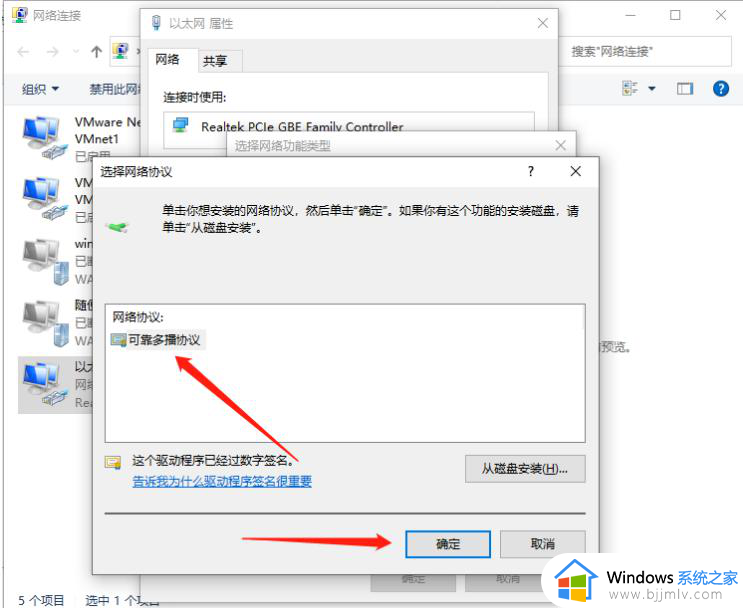
以上给大家介绍的就是电脑无法打开浏览器但是网络能用的详细解决方法,有遇到一样情况的话可以学习上述方法步骤来进行解决,希望帮助到大家。